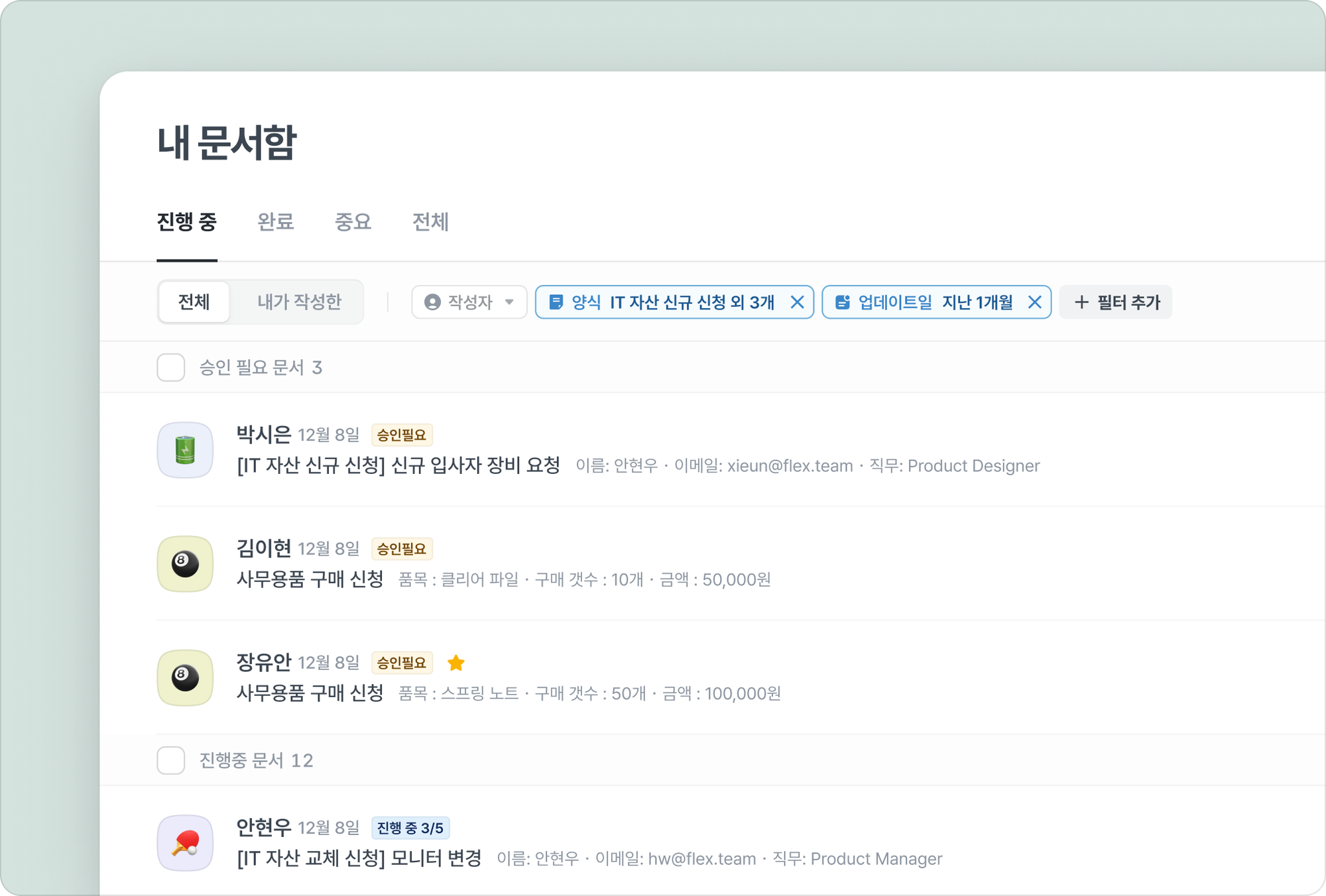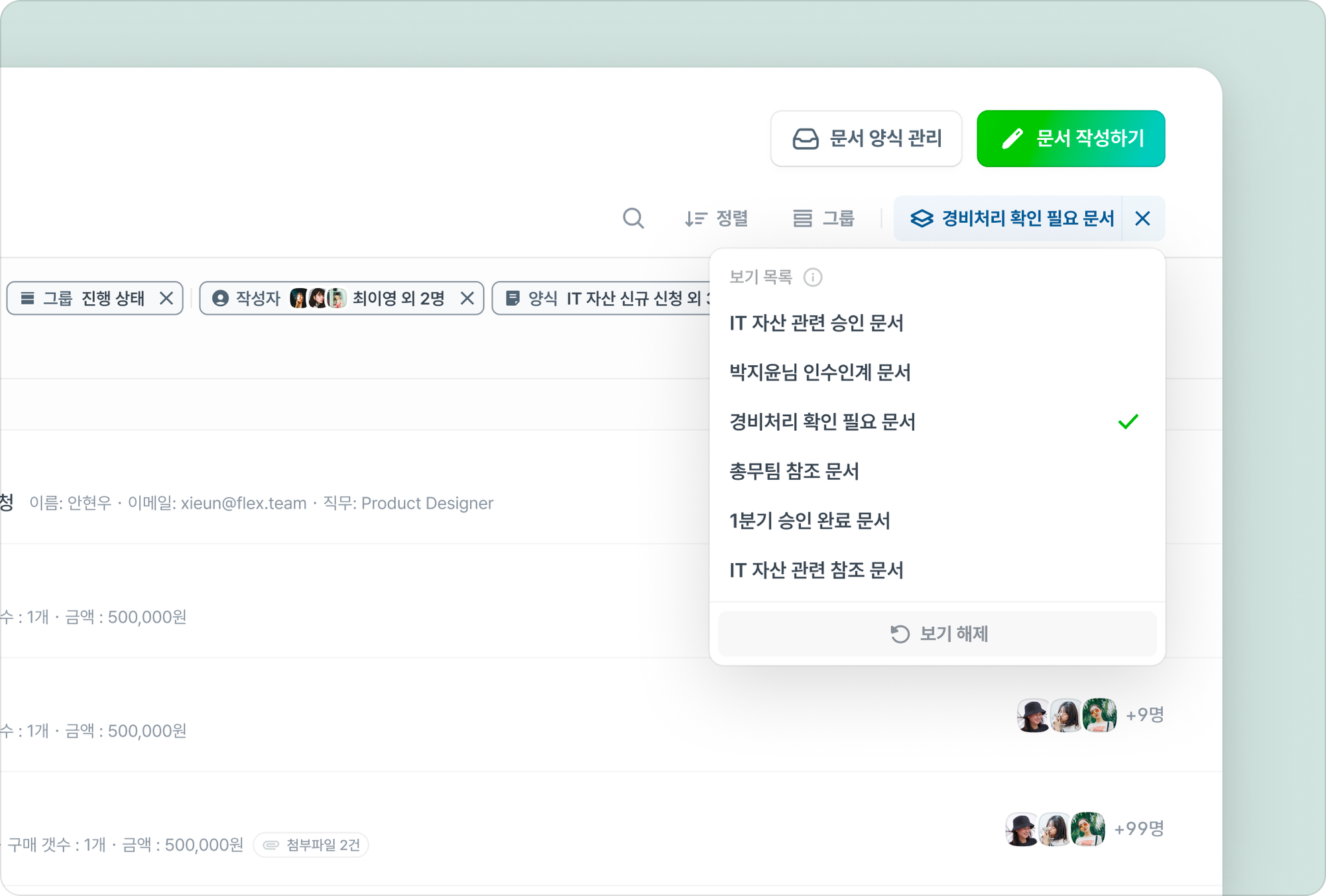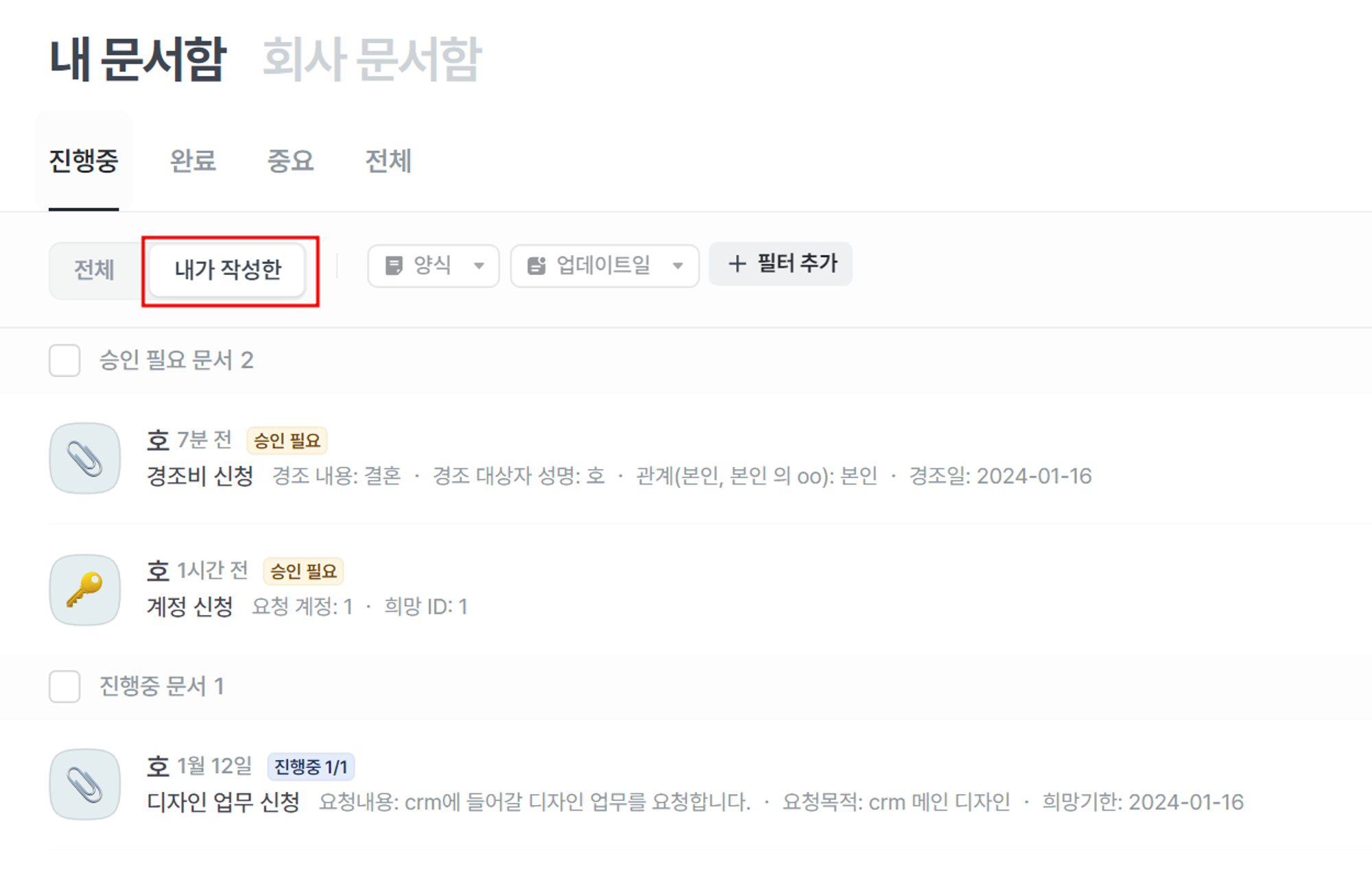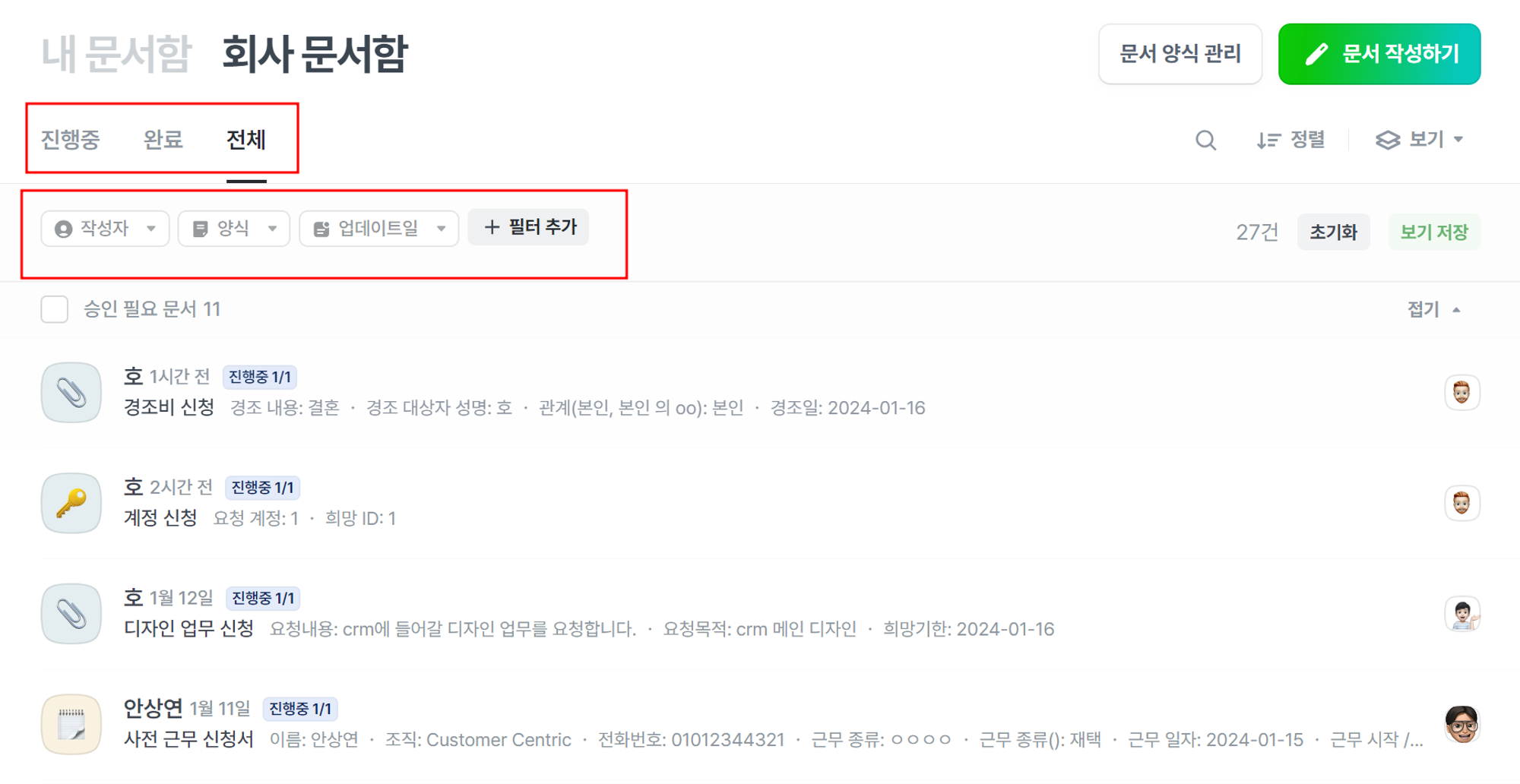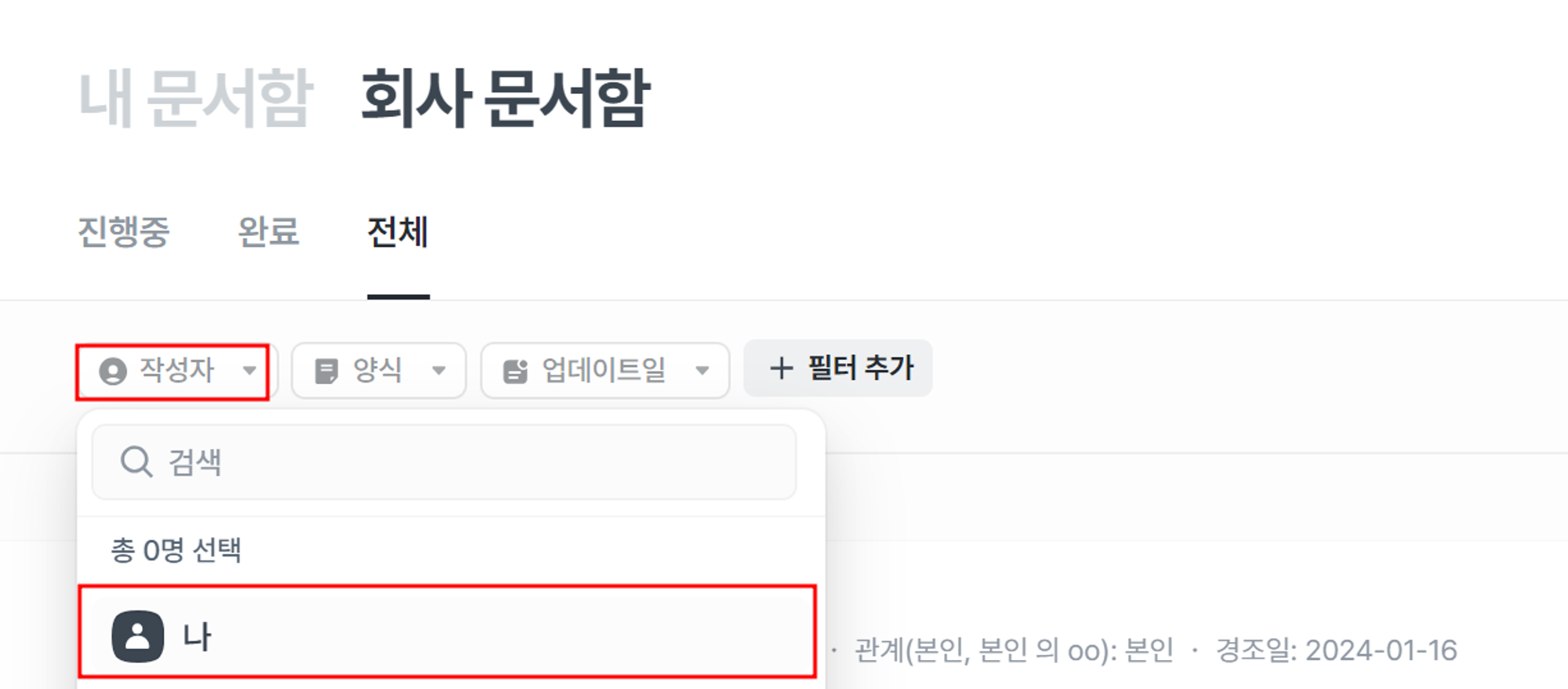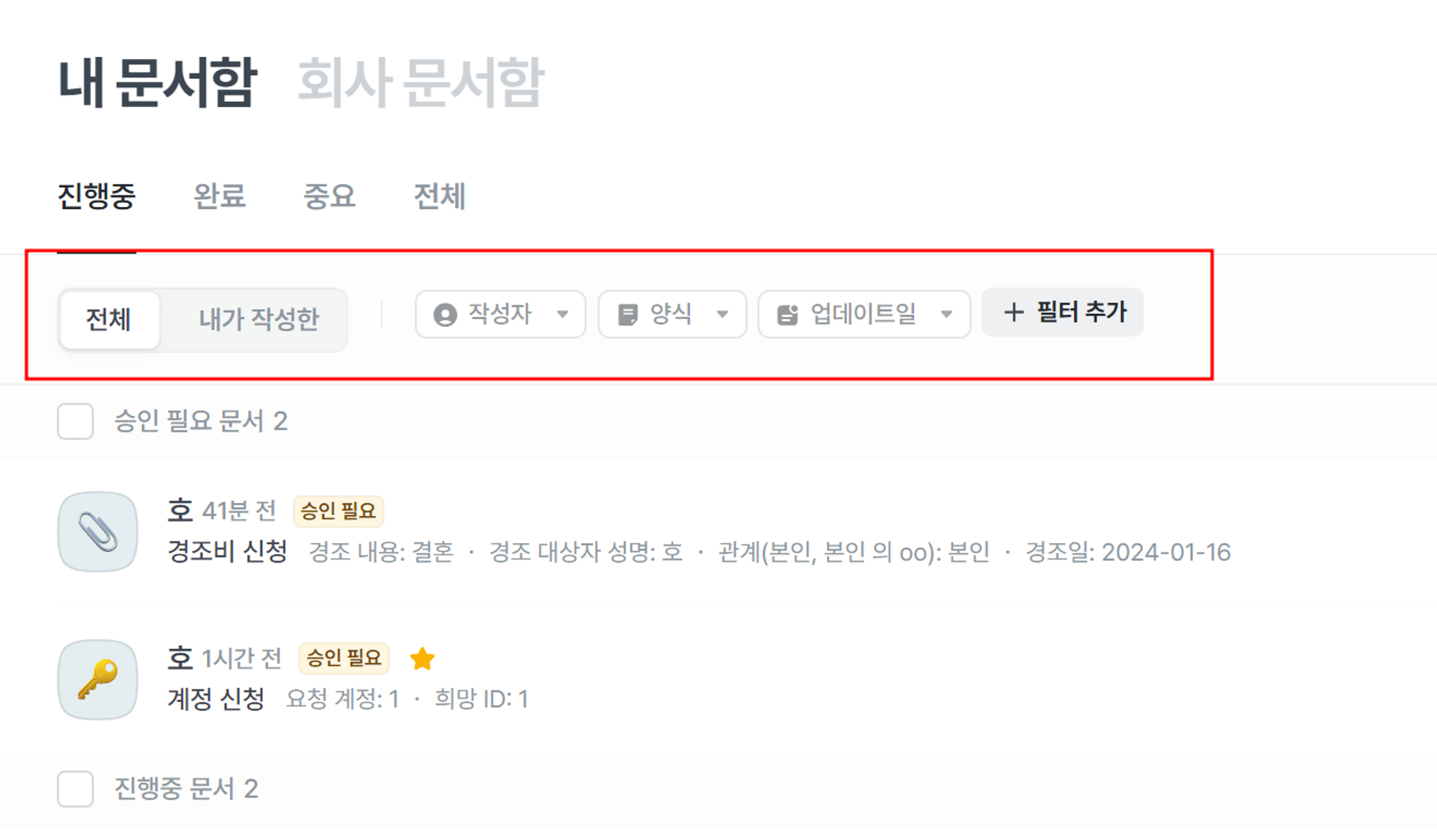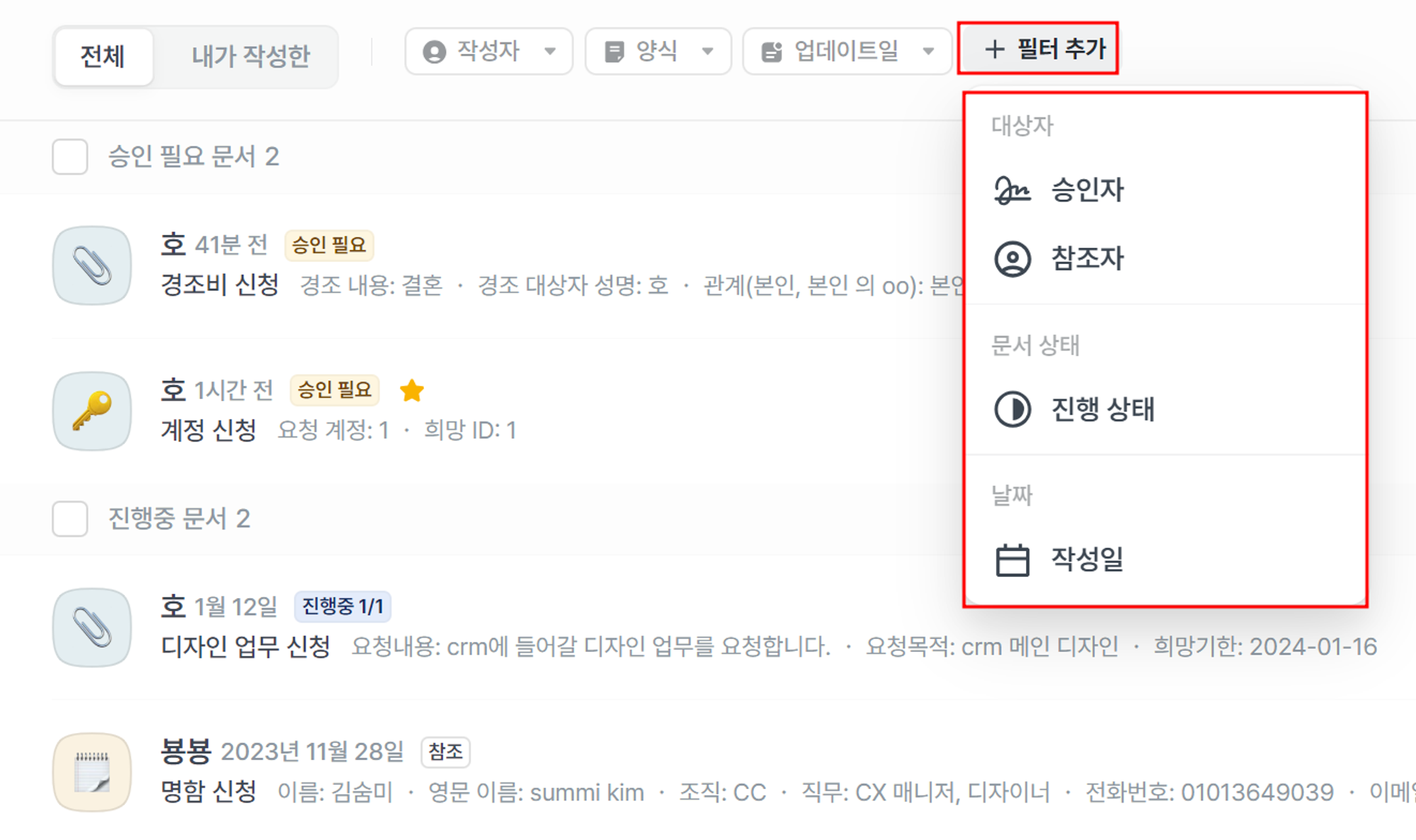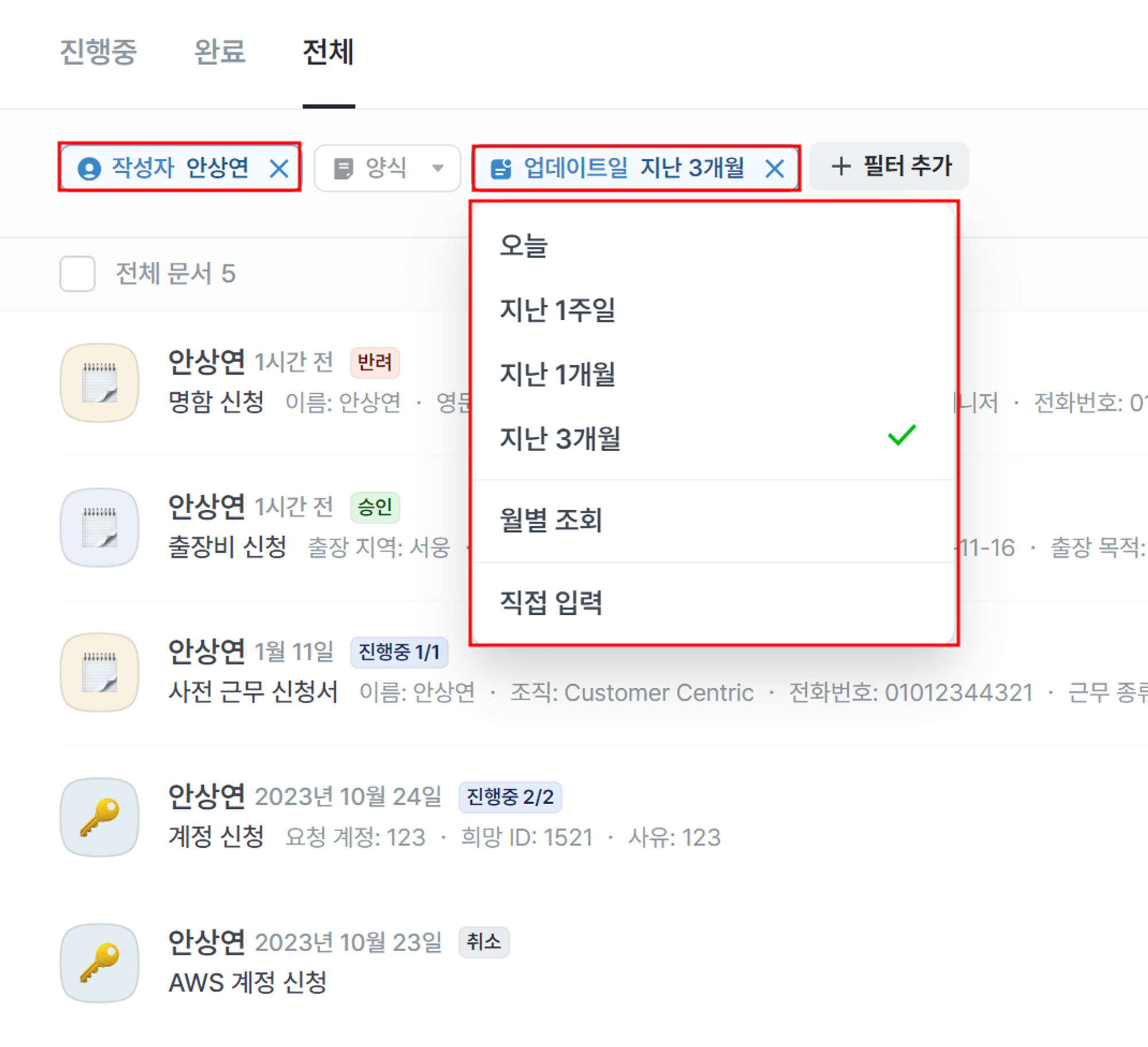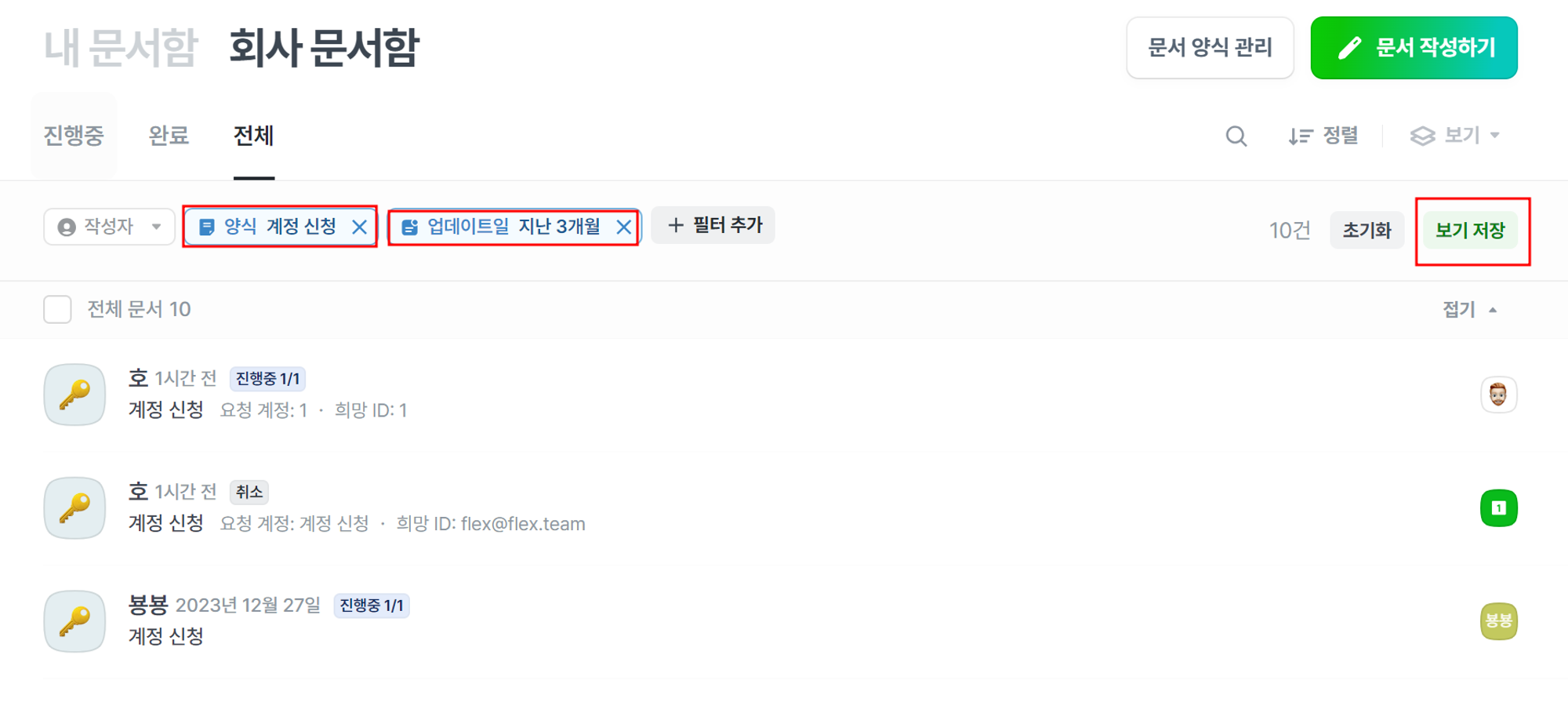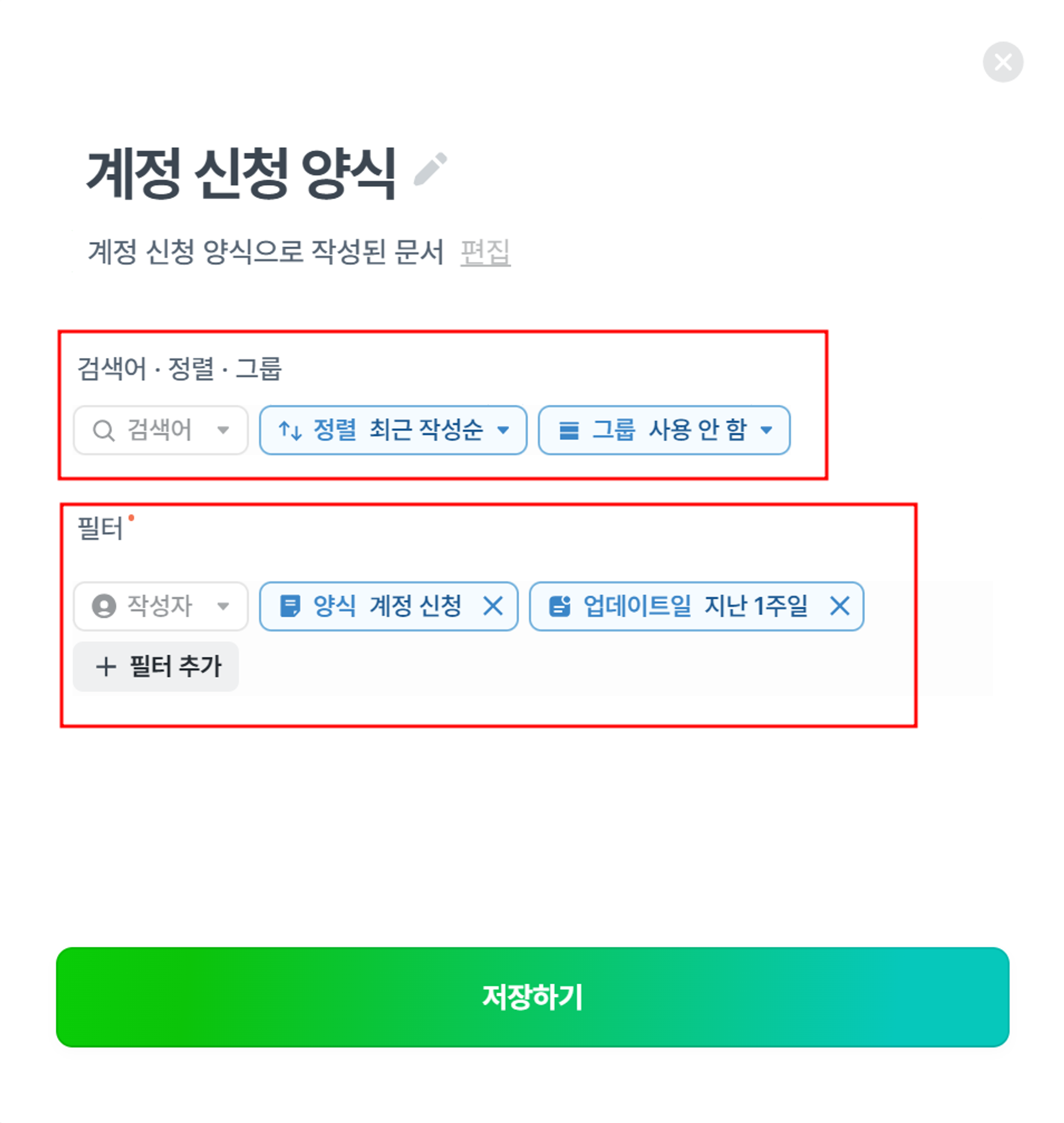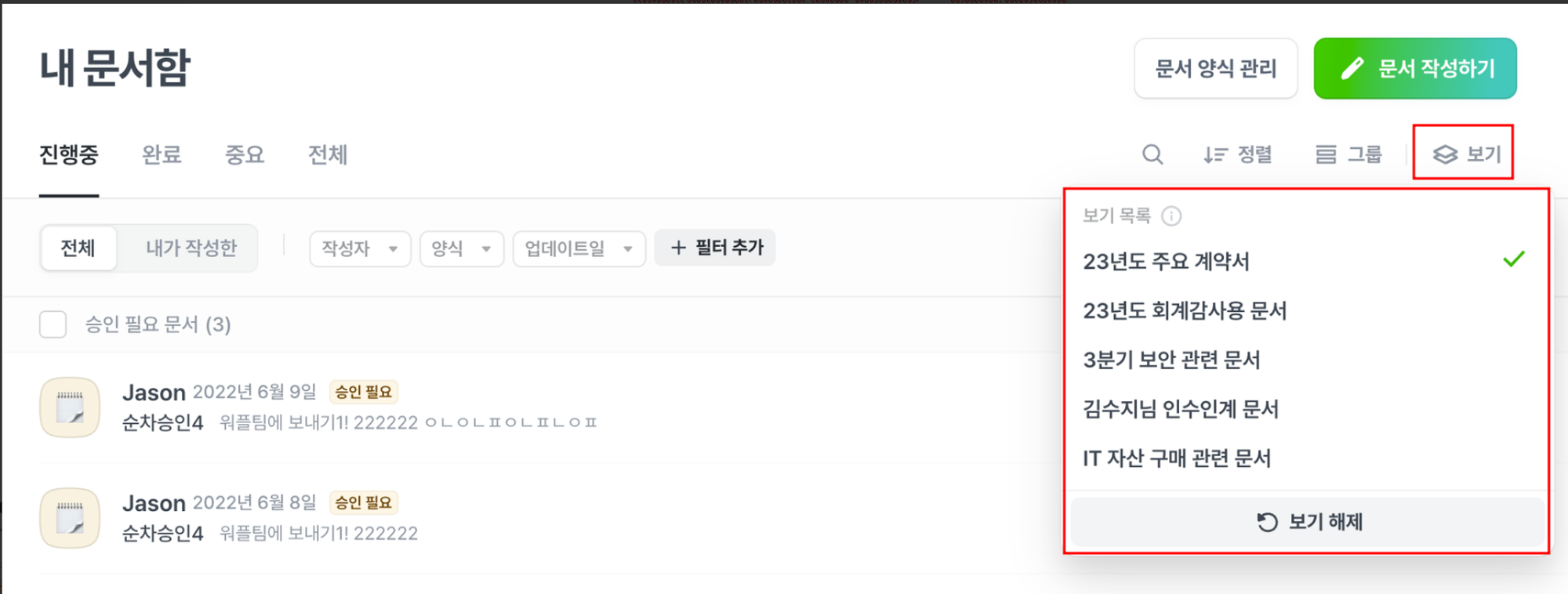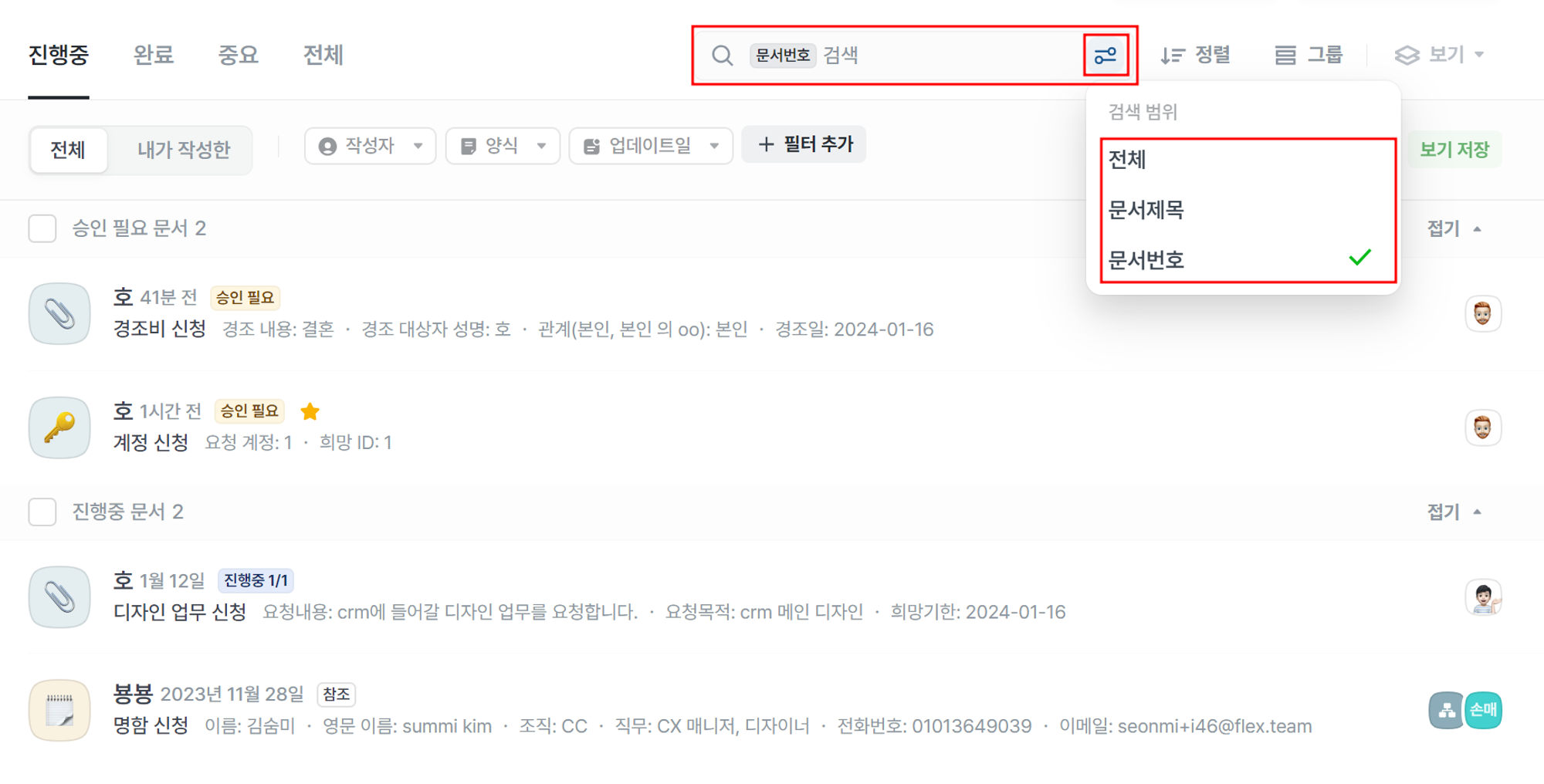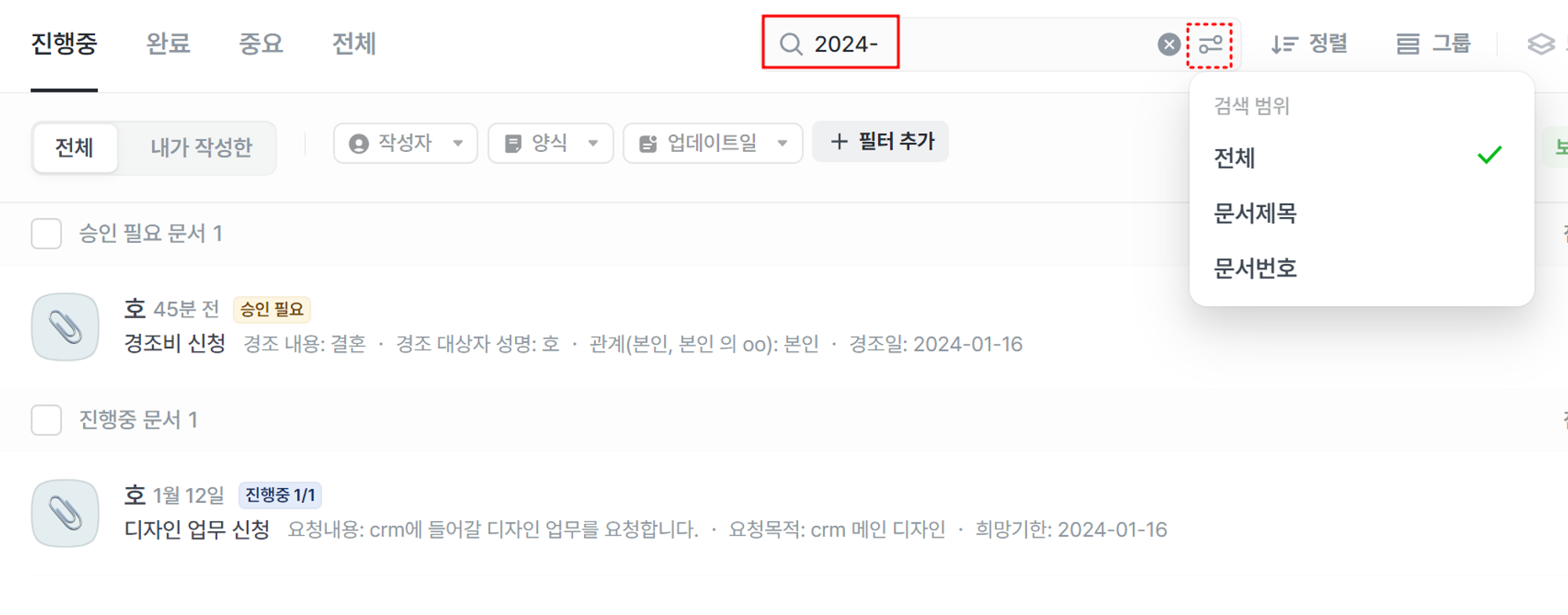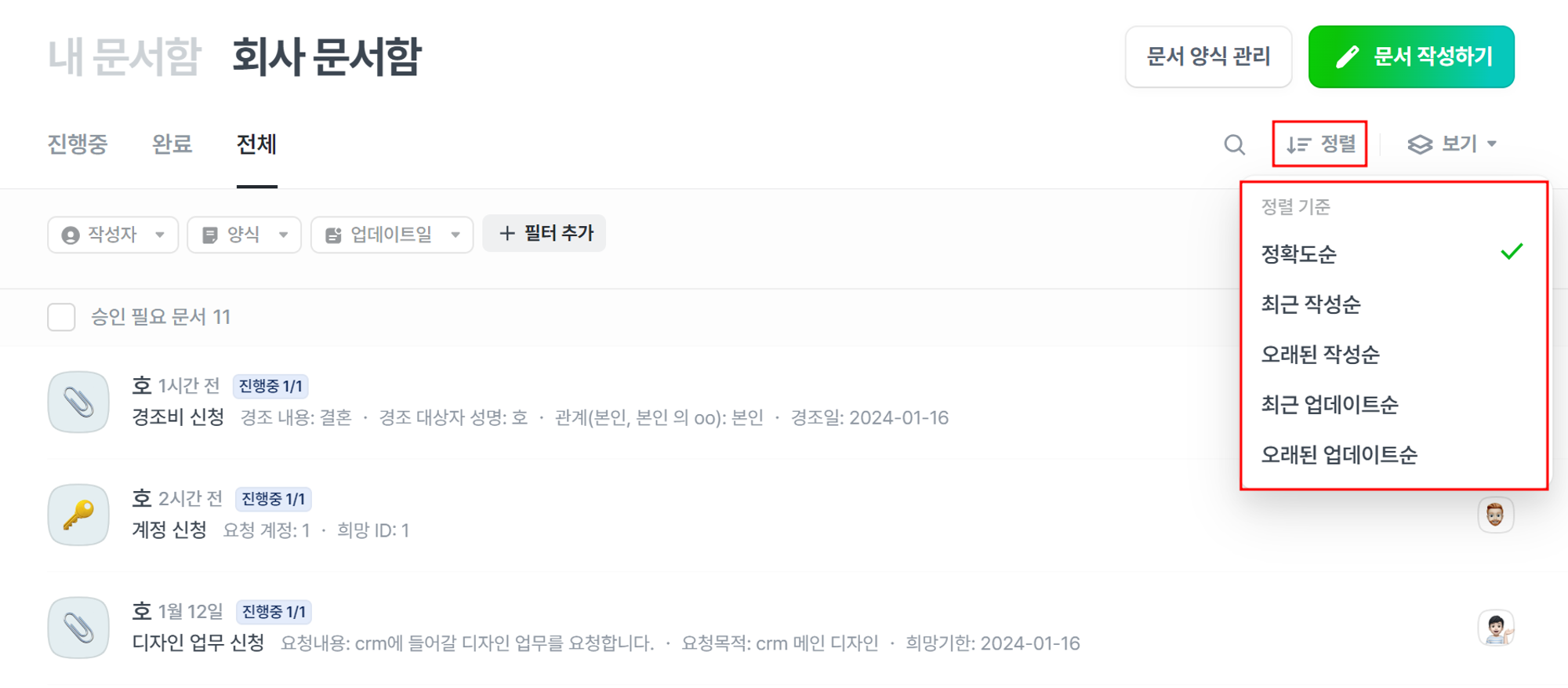자주 사용하는 필터는 바로 사용할 수 있도록 목록 상단에 고정 시킬 수 있어요.
검색, 정렬, 그룹, 필터를 통해 필요한 문서를 찾은 후, 해당 조건을 저장할 수 있는 보기 기능을 이용해보세요.
반복적으로 사용하는 조건을 보기로 만들어두면 매번 새로 입력할 필요 없이 원하는 문서에 바로 접근할 수 있어요.
문서함 그룹
•
[워크플로우] → [내 문서함] 에서는 진행중, 완료, 중요, 전체 탭으로 나눠져요
◦
[진행중] 탭에서는 내가 작성, 내 승인이 필요한 진행중인 문서를 확인할 수 있어요.
◦
[완료] 탭에서는 내가 작성, 내 승인과 함께 승인 절차가 모두 완료된 문서를 확인할 수 있어요. 또한, 반려 및 작성을 취소한 문서도 확인할 수 있어요.
◦
[중요] 탭에서는 별도로 [중요] 표기한 문서를 확인할 수 있어요.
◦
[전체] 탭에서는 진행, 완료, 중요 문서 등 모든 문서를 확인할 수 있어요.
•
[내 문서함] 에서는 기본적으로 [내가 작성한] 필터를 고정적으로 제공해요. 내가 작성한 문서의 진행상태나 이전 문서 히스토리를 확인할 때 유용하게 이용할 수 있어요.
•
회사 문서함 관리 권한을 가진 관리자는 [회사 문서함] 에서 진행중, 완료, 전체 탭과 함께 고정형 필터를 확인할 수 있어요.
•
[회사 문서함] → [작성자] 필터 선택 → [나] 필터를 선택하여 회사문서함에서도 내가 작성한 문서의 진행 상태 등을 빠르게 확인할 수 있어요
문서 필터
•
자주 사용되는 필터들을 바로 접근하여 사용할 수 있도록 고정형 필터로 목록 상단에 항상 위치돼요. [내가 작성한] 필터를 통해 기안 올린 문서를 빠르게 조회할 수 있어요.
단, 회사 문서함에서는 [내가 작성한] 필터는 제공되지 않아요
•
[+필터 추가] 버튼 클릭, 고정형 필터 외, 다양한 필터를 추가하여 검색할 수 있어요.
•
상단 작성자 필터와, 업데이트일 필터를 통해 문서를 빠르게 조회할 수 있어요.
•
검색, 정렬, 그룹, 필터를 통해 필요한 문서들을 찾은 후에 우측 [보기 저장] 버튼을 클릭해보세요.
•
[보기] 명 입력 후, 정렬 및 그룹 다중 필터등을 지정하여 저장해주세요.
•
반복적으로 사용하는 검색, 필터들을 보기로 만들어두면 매번 새로 입력할 필요 없이 필요한 문서들에 바로 접근이 가능해요.
◦
보기 저장을 활성화 한 경우, 마지막으로 선택한 보기를 기억해, 메뉴를 이동하거나 새로고침 했을 때에도 선택된 보기 상태를 유지해요!
문서 검색 기능
•
검색어 입력시 검색 범위를 설정하여 원하는 문서를 빠르게 검색할 수 있어요.
•
검색 범위를 전체 또는 문서번호 선택 후, 문서번호를 입력하여 문서를 빠르게 조회할 수 있어요.
문서 정렬 기능
•
워크플로우 [내 문서함] 또는 [회사문서함] 우측 상단 [정렬] 버튼을 클릭, 조회한 문서의 정렬 기준을 선택할 수 있어요.
FAQ
읽음 표시는 무엇인가요?
문서는 어떻게 다운로드 받을 수 있나요?